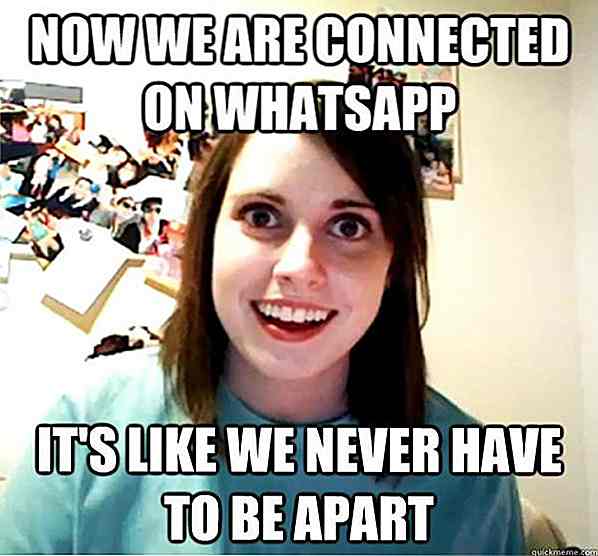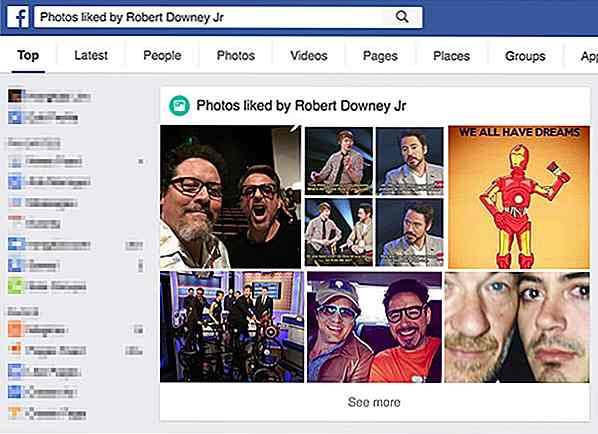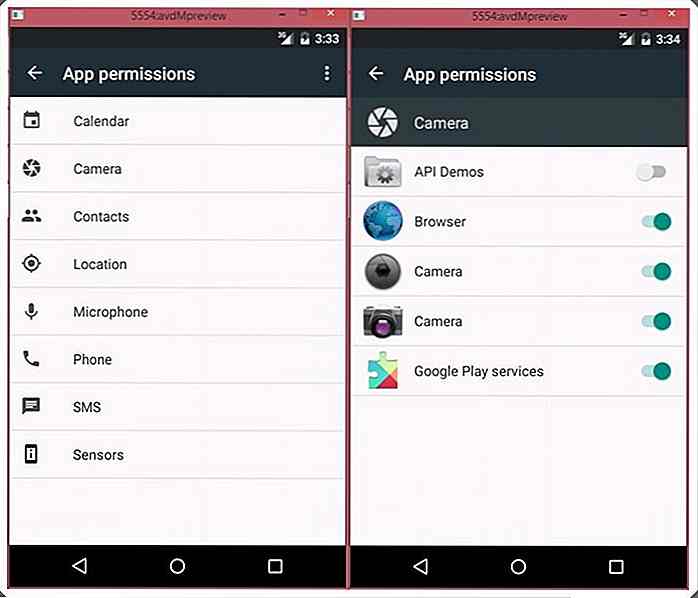nl.hideout-lastation.com
nl.hideout-lastation.com
8 Praktische tips om uw cloudgegevens te beveiligen
U hoeft niet langer uw thumbdrives of draagbare harde schijven mee te nemen waar u ook bent, want op de cloud gebaseerde opslagservices zijn er om te blijven . Van Google Drive tot Dropbox, deze cloudoplossingen slaan uw gegevens online op en bieden u het gemak van toegang tot deze op elke plaats en tijd waar een internetverbinding beschikbaar is .
Het gemak lijkt verleidelijk, maar het uploaden van uw persoonlijke gegevens naar een cloudprovider leidt ongetwijfeld tot een aantal beveiligingsproblemen . Ten eerste kunt u nooit zeker weten wie nog meer toegang heeft tot deze gevoelige informatie.
Dat gezegd hebbende, we kunnen onze gegevens altijd beschermen tegen ongeoorloofde toegang als we alleen wat extra inspanningen leveren. Hier zijn een aantal praktische tips om uw cloudgegevens zo veilig mogelijk te houden.
1. Maak lokaal een back-up van gegevens
Regel nummer 1 als het gaat om het beheren van gegevens is om altijd een back-up voor uw gegevens te hebben . Over het algemeen is het een goede gewoonte om elektronische kopieën te maken voor al uw gegevens, zodat u ze nog steeds kunt openen, zelfs als het origineel verloren is gegaan of beschadigd is geraakt. Er zijn tegenwoordig veel cloudopslagservices op de markt, wat betekent dat u sommige cloudaccounts kunt instellen voor back-updoeleinden .
Als u gegevens in de cloud hebt, moet u ook handmatig een back-up van uw gegevens maken in een extern fysiek opslagstation of apparaat, zoals een harde schijf of een USB-station. Dit geeft je ook toegang tot de informatie wanneer je een slechte of geen internetverbinding hebt.
2. Vermijd het opslaan van gevoelige informatie
Ik betwijfel of er zoiets bestaat als echte privacy op het internet, dus persoonlijk zou ik het niet vertrouwen dat mijn topgeheime bestanden in de cloud worden opgeslagen. Noem het paranoia, maar identiteitsdiefstal neemt toe en ik wil dat gewoon niet riskeren. In ieder geval hoeven we waarschijnlijk niet 24/7 naar onze meest gevoelige gegevens te kijken via de cloud.
Mijn advies is om alleen die bestanden te bewaren die je vaak moet openen en om geen documenten met wachtwoorden op te zetten voor je verschillende online accounts of persoonlijk identificeerbare informatie (PII) zoals je creditcardnummers, nationaal identificatienummer, huisadres, etc.
Als u deze informatie in uw bestanden moet opnemen, zorg er dan voor dat u deze codeert voordat u uploadt .
3. Gebruik Cloud Services die uw gegevens versleutelen
Een van de gemakkelijkste manieren om uw privacy te beschermen bij het gebruik van cloudopslagservices, is om er een te zoeken met lokale codering van uw gegevens . Dit biedt een extra beveiligingslaag, aangezien ontsleuteling vereist is voordat u toegang tot de gegevens kunt krijgen.
Anderszins bekend als het nul-kennisbewijs in cryptografie, beschermt deze methode zelfs uw gegevens tegen de serviceproviders en beheerders zelf. Hoewel het goed genoeg is om gegevens gecodeerd in de cloud te bewaren, zou het nog beter zijn als de cloudservice ook zorgt voor codering tijdens de upload- en downloadfasen . Dit kan worden gedaan met Advanced Encryption Standard (AES) van militaire kwaliteit (256-bits), welke services zoals DrivePop aanneemt.
Met de extra stap van het coderen en decoderen van uw gegevens, beseft u misschien dat het synchroniseren van uw bestanden met uw clouddrive even duurt. Dat gezegd hebbende, dit is een noodzakelijke pijn om door te nemen als u wilt dat de documenten voor u toegankelijk zijn en u alleen.
4. Versleutel de gegevens voordat u deze in de cloud plaatst
Als u ervoor kiest geen cloudservice te gebruiken die u helpt de gegevens te versleutelen, kunt u een hulpprogramma van derden gebruiken om de codering uit te voeren. Het enige dat u hoeft te doen, is een cloudbeveiligingsapp downloaden waarmee u wachtwoorden kunt toepassen en geheime sleutelreeksen kunt genereren voor uw bestanden voordat u ze daadwerkelijk uploadt naar de cloud.
Zelfs als u al kiest voor een gecodeerde cloudservice, zou het geen kwaad om een eerste coderingsronde voor uw bestanden te doorlopen om een beetje extra zekerheid te krijgen.
5. Lees de Small Print van de Cloud Service Provider
Naast het opslaan van uw gegevens, kunt u met sommige cloudservices uw foto's en bestanden delen met anderen. Dit klinkt zeker aantrekkelijk, maar soms komen deze diensten met een vangst. Er is misschien een kleine lettertjes dat ze niet adverteren, maar dingen in hun Servicevoorwaarden (TOS) om het legitiem te maken.
In 2011 schreef Twitpic bijvoorbeeld in zijn TOS dat het delen van je foto's met hun service hen het recht geeft om de foto's te 'gebruiken of verspreiden'. Later hebben ze hun verontschuldigingen aangeboden, maar verder verduidelijkt dat ze de beveiligde cloud-gegevens over Twitpic en gelieerde partners kunnen verspreiden, hoewel het uiteindelijke copyright nog steeds eigendom is van de eigenaar van de foto's.
Hoewel het niet echt een dedicated cloudopslagdienst is, biedt Twitpic een goede reden waarom u op de hoogte moet zijn van wat u van uw cloudprovider kunt verwachten, vooral met betrekking tot hun beveiligings- en privacybeleid. Probeer online te onderzoeken of er slechte recensies of waarschuwingen zijn waar u op moet letten. Dit zal u in een beter geïnformeerde positie brengen voordat u doorgaat met hun diensten.
6. Gebruik een sterk wachtwoord / tweestapsverificatie toepassen
Als de eerste verdedigingslinie tegen kwaadwillende hackers die er zijn, moet je er zeker van zijn dat je wachtwoord bestand is tegen hackers of kraakpogingen. Er zijn heel veel tips op het internet over wat zorgt voor een goed wachtwoord. Afgezien van het kiezen voor een sterk en uniek wachtwoord, moet je het regelmatig wijzigen en niet herhalen voor alle andere online accounts die je hebt .
U kunt ook kiezen voor de veel veiligere tweestapsverificatie voor uw aanmelding als uw cloudservice de optie biedt. In het geval van Google Drive moeten gebruikers eerst inloggen op hun Google-account om de cloudopslagservice te kunnen gebruiken. Tweestapsverificatie kan worden ingeschakeld voor Google-accounts: een verificatiecode die naar de mobiele telefoon wordt verzonden, geeft de broodnodige extra beveiliging bovenop uw wachtwoord om toegang te krijgen tot uw cloudgegevens.
7. Wees op uw hoede voor uw online gedrag
Soms hangt de beveiliging van uw cloudgegevens af van wat u online doet, vooral op openbare computers of verbindingen. Wanneer u een openbare computer gebruikt, kiest u ervoor om uw wachtwoord niet op te slaan en zorgt u ervoor dat u bent uitgelogd nadat u klaar bent? Door je wachtwoord te bewaren en het ingelogd te laten, loop je het risico dat onbekenden toegang krijgen tot je gegevens .

Heeft u de neiging om open en onbeveiligde Wi-Fi-hotspots op openbare plaatsen aan te sluiten om u aan te melden bij uw cloudaccount? Dergelijke verbindingen zijn meestal niet-versleuteld, wat betekent dat wat u ook doet terwijl u verbonden bent, door een hacker op hetzelfde netwerk kan worden 'gesnoven'. Dit kan zelfs uw inloggegevens voor uw cloudaccount bevatten ! Bekijk dit nuttige artikel van NoWiresSecurity met een afbeelding van wat deze hackers kunnen zien van niet-versleutelde draadloze netwerken.
8. Bescherm uw systeem met Anti-Virus & Anti-Spy
U gebruikt mogelijk een veilige cloudserviceprovider die u absoluut vertrouwt, maar soms is de zwakste schakel het computersysteem waarmee u zich aanmeldt . Zonder de juiste bescherming voor uw systeem, stelt u zichzelf bloot aan bugs en virussen die penetratiepunten bieden voor hackers om toegang te krijgen tot uw account.
Neem bijvoorbeeld de aanwezigheid van een Keylogger-trojan die probeert al uw toetsaanslagen bij te houden. Door deze schadelijke software in te sluiten in schijnbaar legitieme bestanden, zullen hackers uw gebruikers-ID en wachtwoord kunnen achterhalen als uw systeem niet goed genoeg is beveiligd om het te detecteren en als de login niet beveiligd en gecodeerd is.
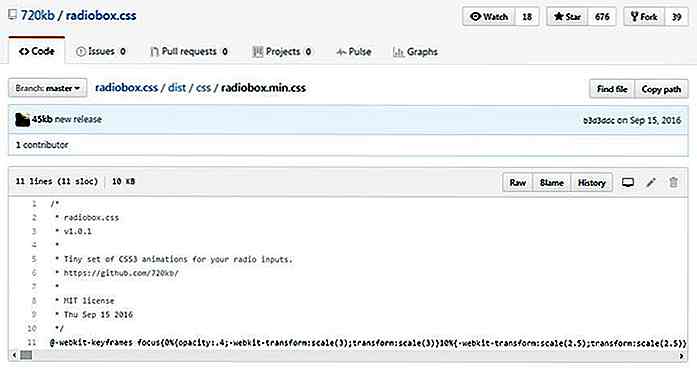
Maak leuke geanimeerde radioknoppen met Radiobox.css
De standaard HTML5-keuzerondjes zijn behoorlijk saai. Er zijn manieren om ze aan te passen met behulp van CSS3, maar de meeste technieken richten zich alleen op uiterlijk .Radiobox.css richt zich op uiterlijk en stijl door aangepaste CSS3-animaties toe te voegen aan radio-ingangen.Deze bibliotheek is volledig gratis en open source, beschikbaar op GitHub om te downloaden

15 eenvoudige en slimme manieren om uw merkbewustzijn op te bouwen
Heb je ooit aan camerafilm gedacht en Kodak is het eerste waar je aan denkt? Of denk je aan een koolzuurhoudend drankje en de naam die opduikt is Coke? Sommige merknamen worden zo populair dat ze synoniem worden voor de werkelijke naam van het product. Het is een droom van elk merk om de echte naam van een product te vervangen door een eigen naam